时间:2020-03-16 10:31:00 作者:lizhu 来源:系统之家 1. 扫描二维码随时看资讯 2. 请使用手机浏览器访问: https://m.xitongzhijia.net/xtjc/20200318/175734.html 手机查看 评论 反馈
对于Beyond Compare文件夹对比软件,如果我们没有加以设置,而是按软件本身默认设置的话,那么软件本身只会在会话界面显示出存在差异的文件,而不会显示相同文件,那么如果我们要让Beyond Compare显示相同文件夹的话该怎么设置呢?下面,我们就一起往下看看吧!
方法步骤
1、打开Beyond Compare,选择文件夹同步会话,打开会话操作界面。单击“浏览”按钮选择需同步的文件夹,如图,左右两侧窗格中只显示存在差异的文件夹;

2、单击工具栏“会话”按钮,在展开的菜单选择“会话设置“选项卡,打开文件夹同步—会话设置窗口,切换到“同步”选项页面;
3、在“如果文件相同”栏目中,下拉菜单的内容包括:独自离开、复制右边到左边、复制左边到右边、删除左边、删除右边以及提醒,其中您需要选择“提醒”选项,完成显示相同文件的设置;
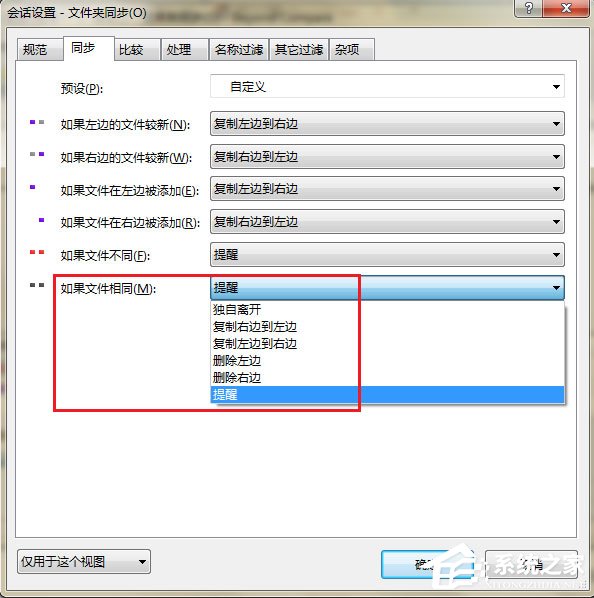
4、再次回到文件夹同步会话操作界面,在视图左右两侧的窗格中,不仅显示出存在差异的文件夹,相同文件夹也正常显示。
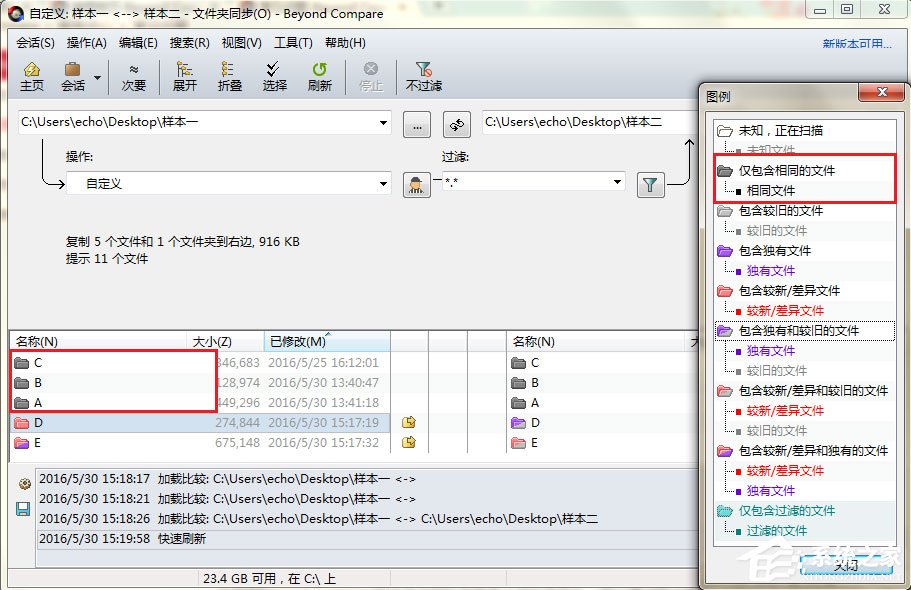
发表评论
共0条
评论就这些咯,让大家也知道你的独特见解
立即评论以上留言仅代表用户个人观点,不代表系统之家立场